Embora alguns possam resistir a admitir, o Google se destaca como o motor de busca mais proeminente e sofisticado. Sua superioridade no mercado é notável, oferecendo uma experiência de pesquisa intuitiva e eficaz. No entanto, a configuração padrão de outros mecanismos, como o Bing, como página inicial pode ser um tanto inconveniente. Se você está cansado de inserir “google.com” repetidamente para realizar suas buscas, aprender a definir o Google como sua página inicial pode ser uma solução prática. A boa notícia é que esse processo é bastante simples, independentemente do navegador que você utiliza. Abaixo, detalhamos os passos para configurar o Google como sua página inicial em diferentes navegadores.
Configurando o Google como Página Inicial no Google Chrome
- No canto superior direito do seu navegador, localize e clique em “Configurações”.
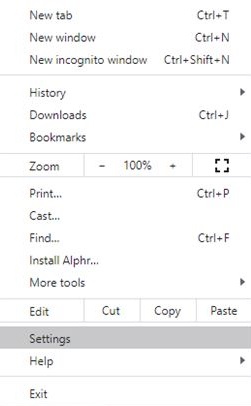
- Dentro de “Configurações”, vá até a seção “Aparência”.
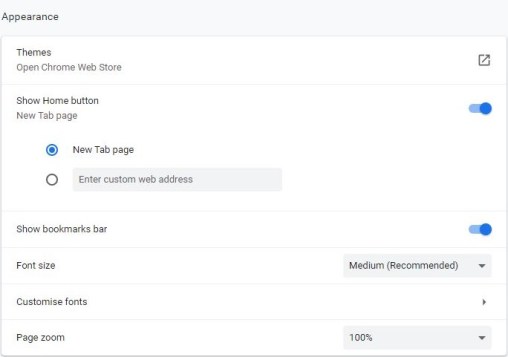
- Procure pela opção “Mostrar botão ‘Página inicial'” e selecione “Inserir endereço da web personalizado”.
- No campo fornecido, digite “www.google.com” e confirme clicando em “OK”.
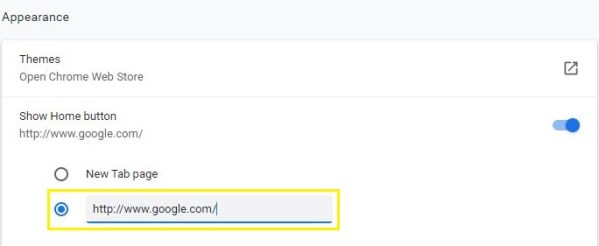
- Para que as alterações tenham efeito, feche e abra novamente o Google Chrome.
Definindo o Google como Página Inicial no Microsoft Edge
- Na área superior do navegador, clique em “Ferramentas” e selecione “Configurações”.
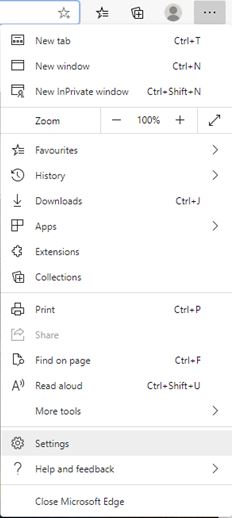
- Dentro de “Configurações”, procure e acesse a seção “Aparência”.
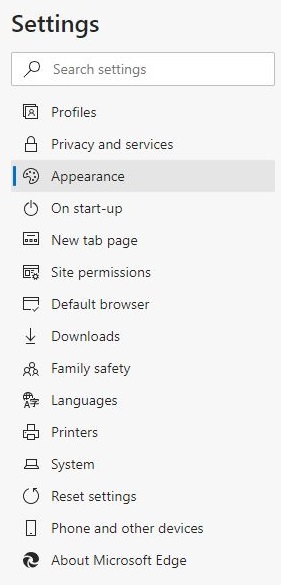
- Ative a opção “Mostrar botão ‘Página inicial'” e opte por “Inserir endereço da web personalizado”.
- No campo de texto que surgir, insira “www.google.com” e clique em “OK”.
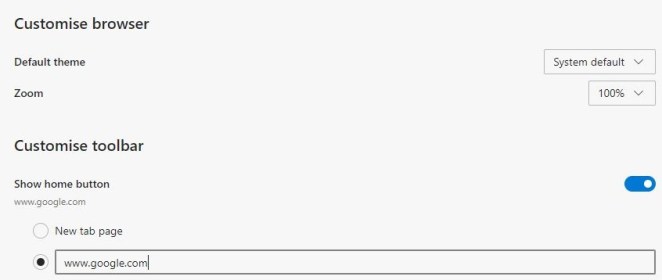
- Para aplicar as mudanças, reinicie o Microsoft Edge.
Tornando o Google a Página Inicial no Mozilla Firefox
- Primeiramente, acesse “google.com” no seu navegador Firefox.
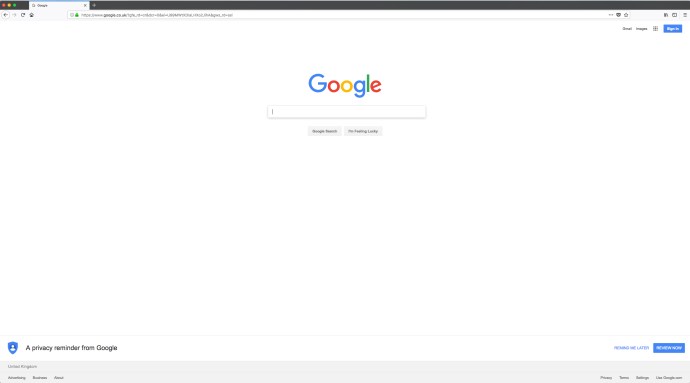
- Localize o ícone de globo ao lado da barra de URL e arraste-o até o ícone de casa, localizado no canto direito do navegador.
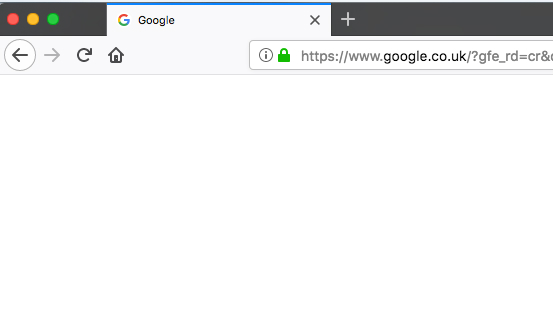
- Um aviso perguntando se deseja tornar o documento sua página inicial será exibido; confirme clicando em “Sim”.
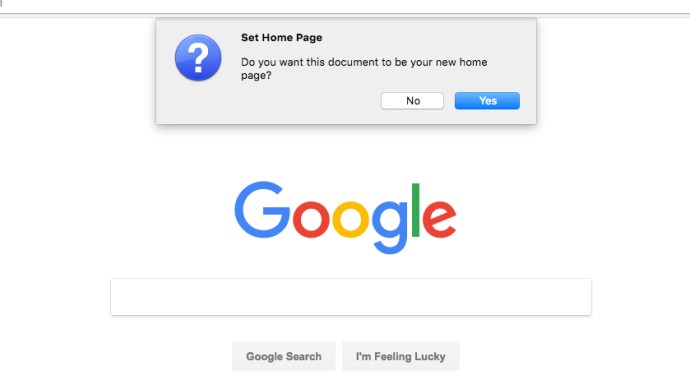
Configurando o Google como Página Inicial no Safari
- Na barra de menu superior do navegador, clique em “Preferências” e depois em “Geral”.
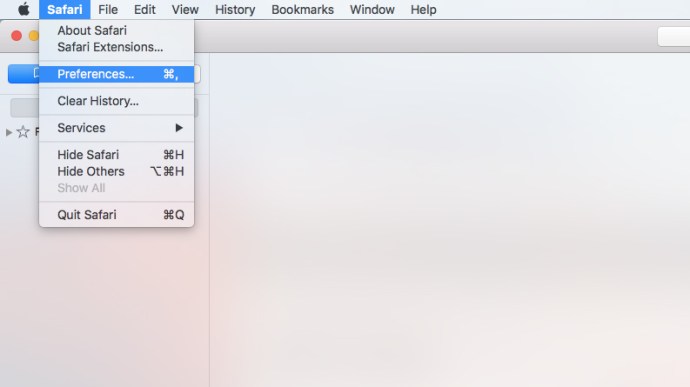
- No campo rotulado como “Página inicial”, digite “www.google.com” e pressione a tecla Enter.
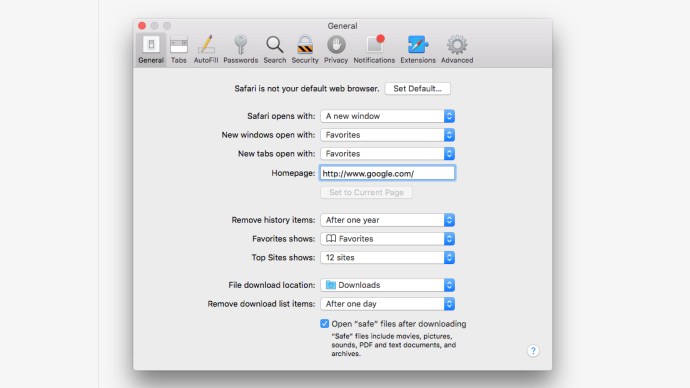
No contexto de dispositivos móveis, o Android é o único sistema que permite definir a página inicial no navegador embutido. No entanto, existem alternativas para iOS e Windows Phone que podem servir como soluções práticas. Veja como configurar o Google como página inicial nesses dispositivos.
Definindo o Google como Página Inicial no Android
- Abra o aplicativo “Navegador”.
- Acesse “Menu” > “Configurações” > “Geral” > “Definir página inicial”.
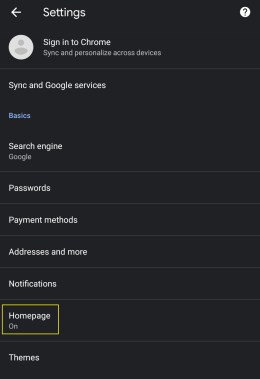
- Insira www.google.com no campo indicado e confirme.
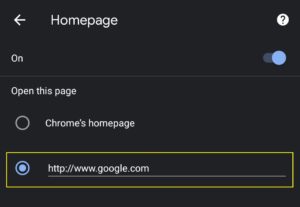
Tornando o Google uma Página Inicial no iOS
Embora não seja possível definir o Google diretamente como página inicial no iOS, existe uma solução alternativa.
- Abra o aplicativo Safari e acesse “google.com”.
- Toque no ícone de compartilhamento na parte inferior da tela.
- Selecione “Adicionar à tela de início” para criar um atalho do Google na tela inicial.
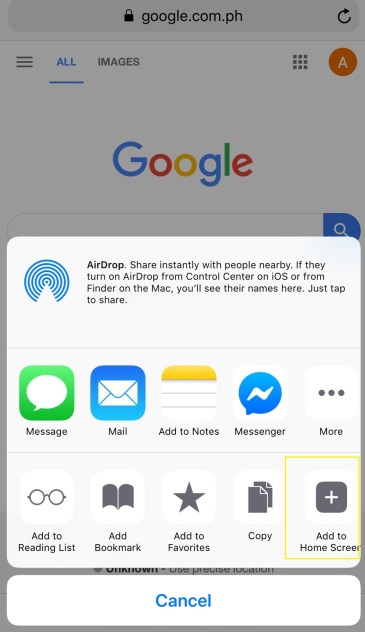
Configurando o Google como Página Inicial no Windows Phone
- Acesse a loja de aplicativos e baixe o aplicativo “Pesquisa Google”.
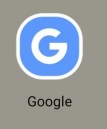
- Fixe o bloco do aplicativo na tela inicial para acesso rápido.